Bazı Windows 10 kullanıcıları, çoğunlukla Windows'u yakın zamanda almış olan kullanıcılar Yaratıcının Güncellemesi, Windows Mağazası uygulamalarının çökme veya donma sorunlarından şikayet ediyor. Aynı sorunla karşı karşıyaysanız, endişelenmeyin. Bilgisayarınızda bu sorunu çözmek için kolay düzeltmeler mevcuttur. Bu sorunun arkasındaki asıl neden hala tanımlanmaya devam etse de, bu düzeltmeler sonunda bu sorunu çözmek için yeterli olmalıdır. Ancak, ana çözümlere geçmeden önce, sorun için daha basit bir çözüm sunup sunmadıklarını kontrol etmek için bu geçici çözümleri deneyin.
Geçici çözümler-
1. Bu sorun bilgisayarınızda ilk kez oluyorsa, basit bir yeniden başlat sorunu çözebilir.
2. Windows, bu tür bir durumu ele almak için hata düzeltme güncellemeleri yayınlar. varsa kontrol et Windows güncelleme bilgisayarınızda beklemede.
Bu geçici çözümlerden herhangi biri size yardımcı olmadıysa, bilgisayarınızda bu çözümleri deneyin.
Düzeltme-1 Windows Mağazasını Komut İsteminden Sıfırla-
sıfırlama Windows Mağazası ile Komut istemi bilgisayarınızda bu sorunu çözebilir.
1. Windows Mağazası önbelleğini sıfırlamak için tek yapmanız gereken bu komutu arama kutusuna (Windows simgesinin yanındadır) kopyalayıp yapıştırmaktır.
wsreset.exe
2. Ardından, “wsreset“.

Şimdi, Mağaza önbelleği varsayılan ayarlara sıfırlanacak.
yeniden başlat değişiklikleri kaydetmek için bilgisayarınızı
Sorunun devam edip etmediğini kontrol edin.
Düzeltme-2 Windows Mağazasından uygulamaları güncelleyin-
1. Açık pencereler Mağaza cihazınızda.

2. Windows'ta mağaza, tıkla üç nokta sağ üst köşedeki menüyü ve ardından “İndirme ve güncellemeler“.
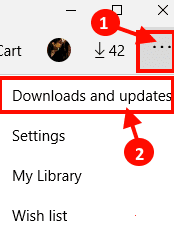
3. İçinde Microsoft Mağazası penceresinde, “Güncellemeleri al“.
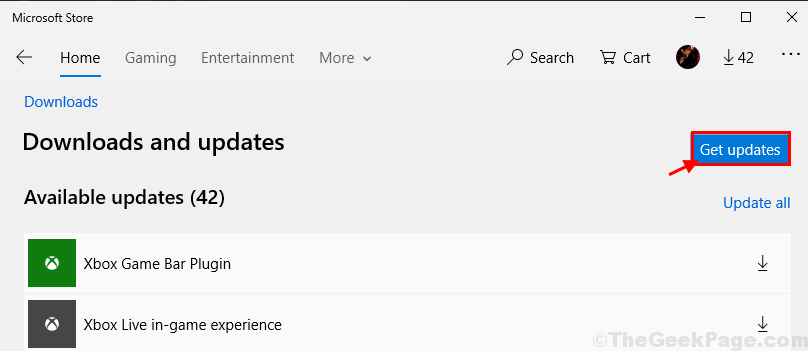
Uygulamalar yükseltilecektir. Uygulamalar güncellenene kadar bekleyin.
Bilgisayarınızdaki uygulamaların hala kilitlenip kilitlenmediğini veya donup donmadığını kontrol edin. Sorununuz çözülmeli.
Düzeltme 3 – Tüm microsoft store Uygulamalarını yeniden kaydettirin
1. Arama güç kalkanı Windows 10 arama kutusunda.
2. Üzerine sağ tıklayın ve yönetici olarak çalıştır.

4. Şimdi, aşağıda verilen komutu kopyalayıp yapıştırın ve çalıştırmak için klavyeden enter tuşuna basın.
Get-AppXPackage -AllUsers | Foreach {Add-AppxPackage -DisableDevelopmentMode -Kayıt "$($_.InstallLocation)\AppXManifest.xml"}
Tamamen yürütülmesi için bir süre bekleyin. Tüm microsoft mağaza uygulamalarını yeniden kaydeder.
Düzeltme 4 - Mağaza sorun gidericisini çalıştırın
1. Basın Windows tuşu + ben açmak ayarlar
2. Tıklamak Güncelleme ve Güvenlik
3. Tıklamak Sorun giderme sol menüden.
4. Sağ tarafta aşağı kaydırın ve genişletmek için windows store'a tıklayın.
5. Şimdi, tıklayın Sorun gidericiyi çalıştırın.
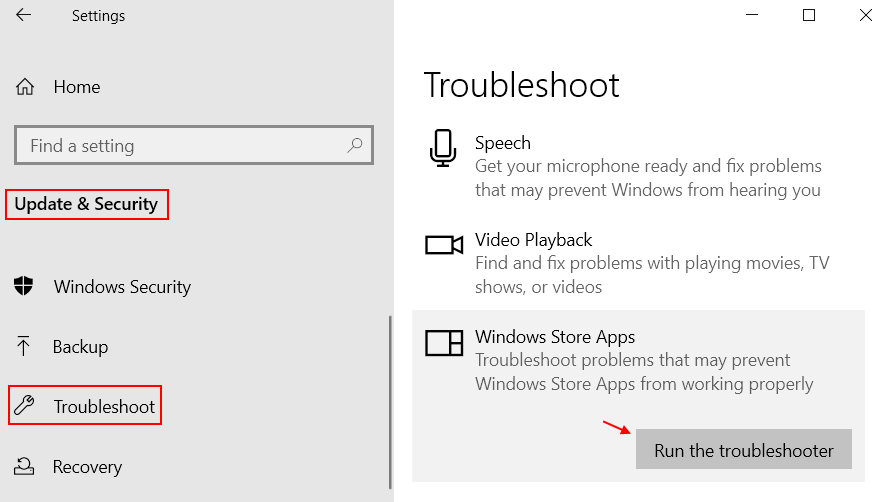
Fix-5 Temiz bir önyükleme gerçekleştirin-
Bilgisayarınızı temiz önyükleme, Windows'un yalnızca sistemi çalıştırmak için gerekli olan temel sürücülerle önyüklenmesini sağlar. gerçekleştirmek için temiz çizme bilgisayarınızda, şu adımları izleyin-
1. İlk önce yapmanız gereken şey "" yazmaktır.Sistem yapılandırması“.
2. Bundan sonra, “Sistem yapılandırması” arama sonucunda.

3. İçinde Sistem yapılandırması penceresinde, önce “Genel” sekmesi.
4. İçinde Genel sekmesinde, bir seçenek göreceksiniz “Normal başlangıç“. Seçin.
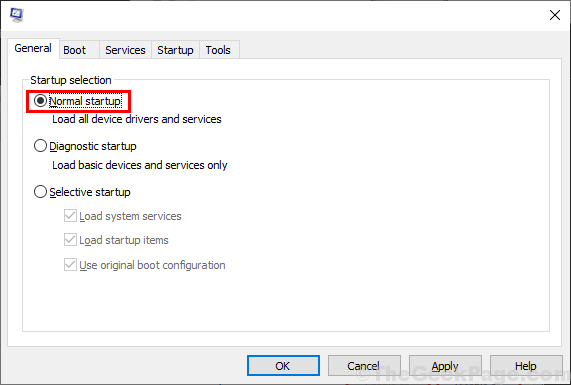
5. Şimdi git "Hizmetler” sekmesini ve ardından “ seçeneğini işaretleyinBütün Microsoft Servisleri'ni gizle“.
6. Ardından, “Hepsini etkisiz hale getir” tüm bu hizmetleri geçici olarak devre dışı bırakmak için.
7. Bundan sonra, " üzerine tıklamanız gerekir.Hepsini etkinleştir” seçenekleri.
8. Son olarak, “Uygulamak” ve ardından “ üzerine tıklayınTAMAM MI” değişiklikleri bilgisayarınıza kaydetmek için.
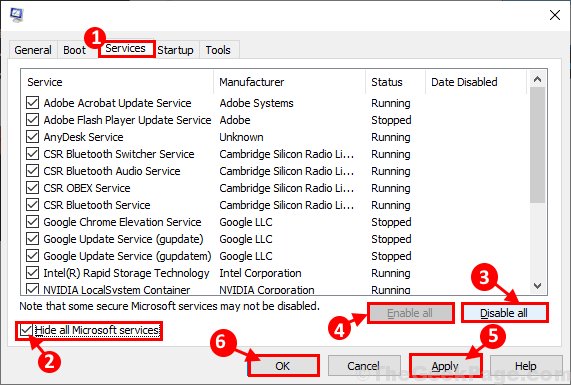
Kapat Sistem yapılandırması pencere.
yeniden başlat değişiklikleri kaydetmek için bilgisayarınızı
Yeniden başlattıktan sonra, bir açmayı deneyin. Mağaza bilgisayarınızda uygulama. Hala donmaya veya çökmeye devam edip etmediğini kontrol edin.